PROPER関数:先頭文字を大文字に他の文字を小文字に変換する
PROPER 関数は Excel で用意されている関数の一つで、引数に指定した文字列の中のアルファベットの部分について、先頭文字を大文字に変換し 2 文字目以降の文字を小文字に変換します。半角のアルファベットは半角の文字に変換し、全角のアルファベットの文字は全角の文字に変換されます。対象の文字列の中で、変換できない文字はそのまま残します。ここでは Excel における PROPER 関数の使い方について解説します。
※ Excel の対応バージョン : 365 web 2021 2019 2016 2013 2010 2007
(Last modified: )
PROPER関数の使い方
PROPER 関数は文字列に含まれるアルファベットの部分について、最初の文字を大文字にそれ以降の文字を小文字に変換します。
PROPER(文字列)
引数には文字列または文字列が含まれるセルを指定します。文字列を指定する場合はダブルクォーテーションで囲んで指定してください。
例えば対象の文字列が "FLOWER" の場合には取得する文字列は "Flower" となります。
=PROPER("FLOWER")
--> "Flower"
もし "ナンバーabc" のようにアルファベットとそれ以外の文字が混在していた場合、アルファベットの部分だけが変換されて "ナンバーAbc" と変換されます。また文字列の中にアルファベットの部分が複数回現れるような場合、それぞれのアルファベットに対して変換が行われます。
例えば対象の文字列が "hello world" の場合には取得する文字列は "Hello World" となります。
=PROPER("hello world")
--> "Hello World"
PROPER関数のサンプル
それでは実際に PROPER 関数を使ってみます。 Excel のシートに変換前の文字列を次のように入力しました。
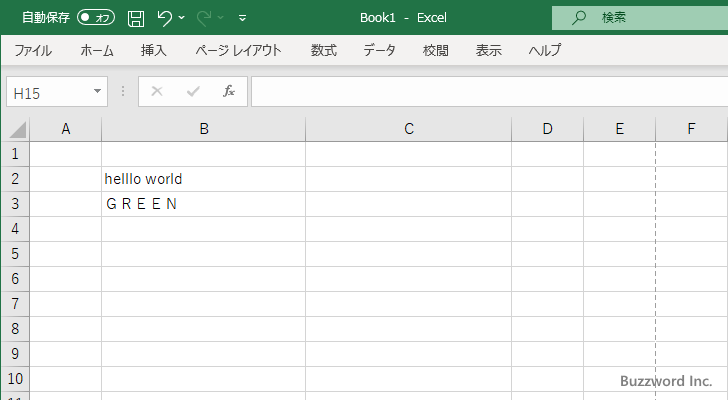
変換した結果を表示する C2 セルを選択し、次のように入力しました。 PROPER 関数の引数に、変換する文字列が含まれる B2 セルを指定します。
=PROPER(B2)
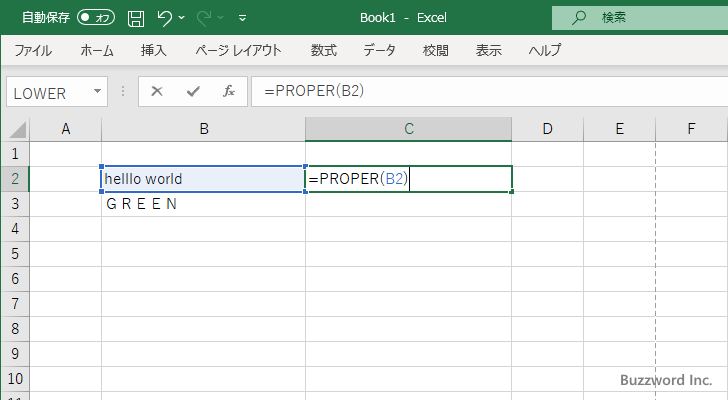
Enter キーを押すと、 C2 セルには次のように表示されます。
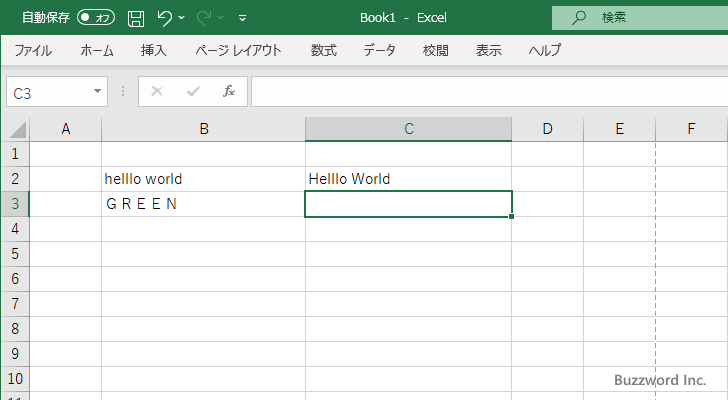
B2 セルに入力されている文字列の中のアルファベットの部分について、先頭の文字を大文字にして残りの文字は小文字に変換し C2 セルに表示しました。今回はアルファベットの部分が 2 箇所にあるため、それぞれ変換されています。また B2 セルに含まれていた文字がすべて半角文字でしたので、変換された文字も半角文字となります。
同じように C3 セルに対しても PROPER 関数を入力し、引数として B3 セルを指定すると次のように表示されました。
=PROPER(B3)
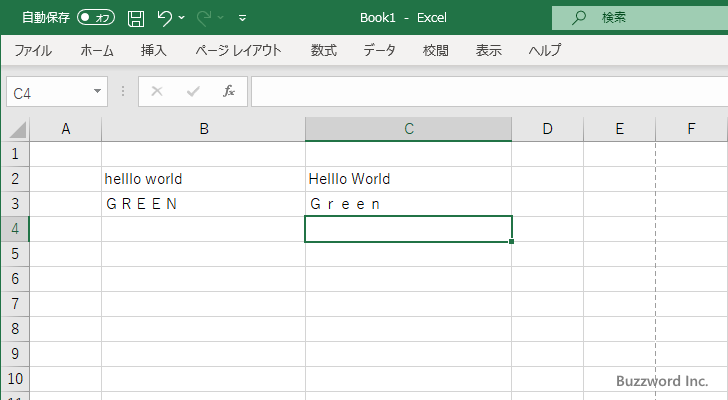
B3 セルに含まれていた文字列はすべてアルファベットのため、先頭の文字を大文字に変換し残りの文字は小文字に変換されて C3 セルに表示されました。また B3 セルに含まれていた文字がすべて全角文字でしたので、変換された文字も全角文字となります。
-- --
Excel における PROPER 関数の使い方について解説しました。
( Written by Tatsuo Ikura )

著者 / TATSUO IKURA
プログラミングや開発環境構築の解説サイトを運営しています。